|
Schneller Zugang
Mit Quick Access können Sie die Überwachungsaktionen für die ausgewählte Webcam einfach und schnell konfigurieren. Sie müssen die Aktionen nach Bedarf auswählen und konfigurieren und die Überwachung starten.
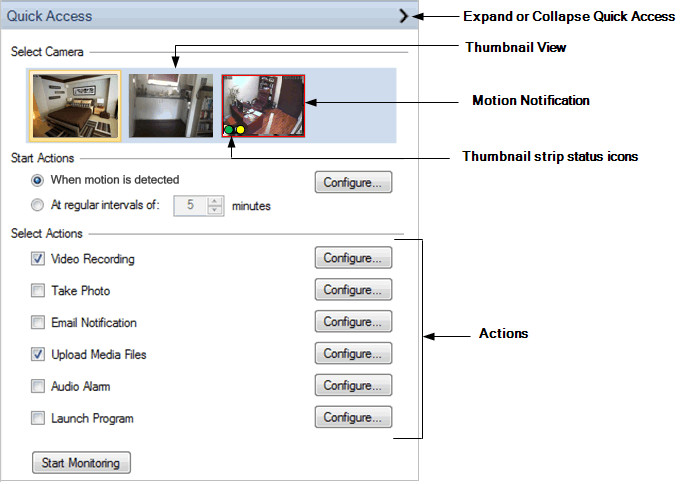
Verständnis von Schnellzugriff im Detail
- Erweitern oder reduzieren Schnellzugriff: Verwenden Sie diese Option, um den Schnellzugriff zu erweitern oder zu kollabieren. Erweitern Sie es, um die Überwachungsaktionen zu konfigurieren oder zu aktualisieren. Wenn die Überwachungsaktionen ausgeführt werden, können Sie den Schnellzugriff kollabieren und haben mehr Bildschirmfläche, um Ihre Kameravorschau anzuzeigen.
- Miniaturansicht: Thumbnail-Ansicht können Sie schnell sehen, die Live-Kamera Vorschau und aktuellen Status Ihrer Kamera in einem kleinen Fenster.
- Thumbnail-Strip-Status-Icons: Statussymbole zeigen an, welche Aktionen derzeit auf einer Kamera laufen. Wenn zum Beispiel die Überwachung läuft, wird in der Thumbnail-Vorschau ein grünes Statussymbol angezeigt.
Aktionsstatus Farbcodes:
 |
Überwachungsstatussymbol |
 |
Aufnahmestatus-Symbol |
 |
Broadcasting-Status-Symbol |
- Motion-Benachrichtigung: Der Kamerafensterrand wird rot markiert, wie unten gezeigt, wenn Bewegung erkannt wird und Markieren Sie den Kamerabild ist ausgewählt.

- Start Aktionen: Sie können die Aktionen auf zwei Arten starten: Wenn Bewegung erkannt wird oder Im regelmäßigen Intervall.
- Aktionen: WebCam Monitor unterstützt verschiedene Aktionen, die entweder ausgeführt werden können Wenn Bewegung erkannt wird oder In regelmäßigen Abständen. Sie können mehrere Aktionen gleichzeitig auswählen. Klicken Webcam hinzufügen >> Aktionen Und wählen Sie Aktionen aus der verfügbaren Liste.
- Start Monitoring: Sobald Aktionen konfiguriert sind, können Sie auf klicken Start Monitoring Um die Aktionen zu starten. Start Monitoring wird mit Stop Monitoring umgeschaltet.
|